Heim >System-Tutorial >Windows-Serie >Was soll ich tun, wenn Win11-Tastenkombinationen das Fenster nicht wechseln können? Analyse des Problems des Fehlers der Windows 11-Tastenkombination beim Wechseln von Fenstern
Was soll ich tun, wenn Win11-Tastenkombinationen das Fenster nicht wechseln können? Analyse des Problems des Fehlers der Windows 11-Tastenkombination beim Wechseln von Fenstern
- WBOYWBOYWBOYWBOYWBOYWBOYWBOYWBOYWBOYWBOYWBOYWBOYWBnach vorne
- 2024-03-16 11:20:181275Durchsuche
PHP-Editor Xinyi stellt Ihnen die Lösung für das Versagen der Windows 11-Tastenkombinationen zum Fensterwechsel vor. Bei Verwendung des Win11-Systems können Tastenkombinationen möglicherweise nicht zum Wechseln von Fenstern verwendet werden, was zu Problemen für Benutzer führt. In diesem Artikel wird dieses Problem analysiert und detaillierte Lösungen bereitgestellt, damit Sie das Problem, dass Windows 11-Tastenkombinationen beim Fensterwechsel fehlschlagen, leicht lösen können.
Analyse des Problems des Windows 11-Tastenkombinationsfehlers beim Wechseln von Fenstern
1 Klicken Sie zunächst mit der rechten Maustaste auf das Startmenü und öffnen Sie „Ausführen“ (wie im Bild gezeigt).
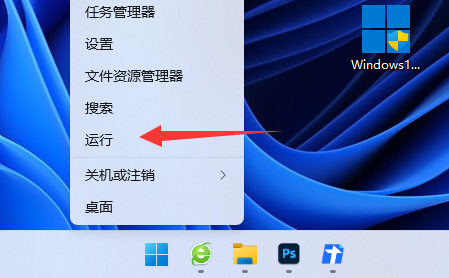
2. Geben Sie dann „gpedit.msc“ ein und drücken Sie die Eingabetaste, um die Gruppenrichtlinie zu öffnen (wie im Bild gezeigt).
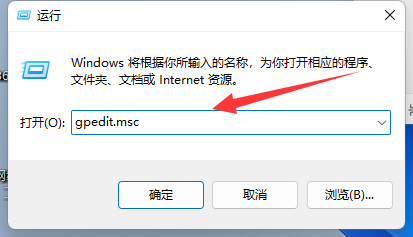
3. Geben Sie dann links unter Benutzerkonfiguration „Windows-Komponenten“ ein (wie im Bild gezeigt).
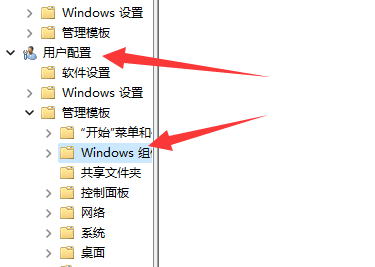
4. Öffnen Sie dann rechts den „Datei-Explorer“ (wie im Bild gezeigt).
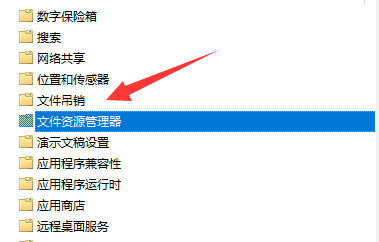
5. Schalten Sie dann die Funktion „Windows-Tastenkombinationen ausschalten“ ein (wie im Bild gezeigt).
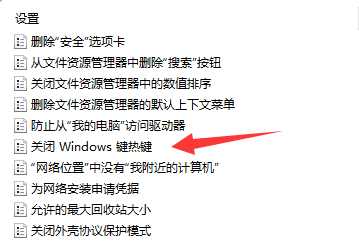
6. Zum Schluss ändern Sie es auf „Nicht konfiguriert“ oder „Deaktiviert“ und bestätigen Sie zum Speichern (wie im Bild gezeigt).
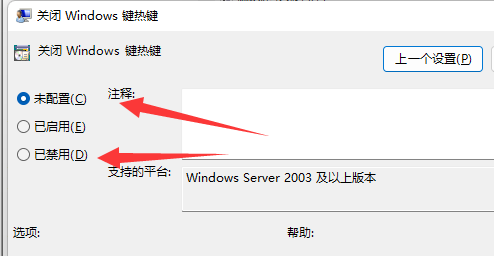
Das obige ist der detaillierte Inhalt vonWas soll ich tun, wenn Win11-Tastenkombinationen das Fenster nicht wechseln können? Analyse des Problems des Fehlers der Windows 11-Tastenkombination beim Wechseln von Fenstern. Für weitere Informationen folgen Sie bitte anderen verwandten Artikeln auf der PHP chinesischen Website!

